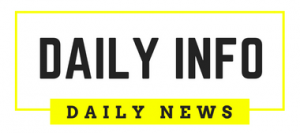iOS 11 được đánh giá là phiên bản đột phá mang đến nhiều tính năng hữu ích cho người dùng nhưng lại khiến người dùng thất vọng, bởi nhiều lỗi mà hầu như iFan nào cũng sẽ gặp phải. Cùng “điểm mặt” 4 tính năng cực kỳ quan trọng và 6 lỗi hay gặp khi sử dụng IOS 11 nhé để khắc phục nhé!
1. 4 tính năng quan trọng cần kích hoạt khi lên IOS 11
- Do Not Disturb While Driving

Do Not Disturb While Driving
Do Not Disturb While Driving, hay còn gọi là chế độ không làm phiền khi lái xe. Với bản cập nhật iOS 11, tính năng này đã gần gũi và dễ sử dụng hơn rất nhiều.
Do Not Disturb While Driving sẽ tự kích hoạt thông qua các cảm biến trên iPhone. Khi đó toàn bộ các thông báo, cuộc gọi, tin nhắn ngoài danh sách ưu tiên sẽ không được hiển thị. Ngoài ra, màn hình điện thoại lúc này được giữ tối để tránh chú ý khi lái xe.
Để kích hoạt, bạn truy cập vào:

Cài đặt > Không làm phiền > Không làm phiền khi lái xe > Kích hoạt > Tự động.
- Tùy chỉnh trung tâm điều khiển
Một điểm đáng mừng trên iOS 11 là đã cho người dùng can thiệp, tùy chỉnh vào trung tâm điều khiển. Và bạn có thể làm được điều đó dễ dàng theo hướng dẫn sau:

Truy cập vào Cài đặt > Trung tâm điều khiển > Sau đó có thể thêm vào hoặc loại bỏ các tính năng có trong danh sách.
- Chuyển sang định dạng ảnh mới
Bắt đầu từ phiên bản iOS 11, Apple chính thức giới thiệu định dạng ảnh/video mới với chất lượng tốt hơn nhưng lại chiếm ít bộ nhớ hơn so với định dạng cũ. Hãy kích hoạt ngay tính năng này lên theo hướng dẫn sau:

Cài đặt > Camera > Định dạng > Hiệu suất cao.
- Offload Unused Apps
Đây là tính năng giúp người dùng giải phóng bộ nhớ bằng cách xóa ứng dụng, tuy nhiên dữ liệu cá nhân đi kèm được giữ nguyên vẹn. Và chúng sẽ được khôi phục nguyên vẹn trong lần cài đặt sau.
Để kích hoạt tính năng Offload Unused Apps, bạn thao tác như sau:

Truy cập vào Cài đặt > Cài đặt chung >Dung lượng iPhone > Chọn ứng dụng cần xóa những giữ lại dữ liệu > Gỡ bỏ ứng dụng.
Ngoài ra, bạn có thể thiết lập tính năng tự động xóa ứng dụng khi người dùng không sử dụng chúng trong một thời gian dài, tất nhiên dữ liệu cá nhân vẫn được bảo lưu trong lần cài đặt sau:

Cài đặt > iTunes & App Store > Gỡ bỏ ứng dụng không sử dụng.
2. 6 Lỗi trên IOS 11 thường gặp và cách khắc phục đơn giản
- Ứng dụng hay bị văng ra, đa nhiệm chưa tốt
iPhone được đánh giá về khả năng đa nhiệm, tuy nhiên khi nâng cấp đến iOS 11, việc chạy ứng dụng đã không còn ổn định. Nguyên nhân có thể vì ứng dụng trên thiết bị chưa tương thích với bản cập nhật iOS này.

Ứng dụng hay bị văng ra, đa nhiệm chưa tốt
Để tránh tình trạng này lặp lại liên tục, bạn nên vào Appstore chọn Cập nhật, hoặc xóa và cài đặt lại ứng dụng cũng là một cách khá hay để tránh các lỗi tương tự.
- Thanh Dock trên iPad bị biến mất

Thanh Dock trên iPad bị biến mất
Thanh Dock đã giúp iPad biến thành chiếc Macbook thu nhỏ, nhờ đó người dùng có thể tương tác nhiều hơn cũng như hoạt động đa nhiệm ổn hơn. Nhiều người dùng lầm tưởng thanh Dock thường tự biến mất, tuy nhiên đây là tính năng đặc biệt của Apple, bạn có thể cho phép hiển thị lại bằng cách vuốt ngón tay từ dưới lên.
- Wi-Fi và Bluetooth không tắt dù đã tắt trong Control Center

Wi-Fi và Bluetooth không tắt dù đã tắt trong Control Center
Ngỡ là lỗi nhưng lại là cách “sắp xếp” của Apple, bởi thực hiện điều này sẽ không làm ảnh hưởng động loạt đến các tính năng khác. Ví dụ trước đây sau khi tắt Bluetooth thì AirDrop sẽ tự động ngắt kết nối,…
- Pin tụt không phanh

Pin tụt không phanh
Mỗi khi cập nhật iOS mới, Pin trên iPhone thường trở nên tụt nhanh hơn bình thường. Nguyên do có thể xuất phát từ việc phần mềm mới chưa thực sự tương thích với phần cứng của máy. Bạn có thể khắc phục tình trạng Pin thông qua cách dưới đây.
- iPhone hay gặp tình trạng “đơ”

iPhone hay gặp tình trạng “đơ”
“Đơ”, “Đứng máy”, “Giật lag” là những từ khóa liên tục được người dùng nhắc tới, sau khi thực hiện nâng cấp iOS 11. Và bạn có thể khắc phục tình trạng này bằng việc khởi động lại iPhone, chắc chắn tốc độ của thiết bị của bạn sẽ cải thiện đáng kể.
- Một số ứng dụng không khởi động được

Một số tính năng không khởi động được
Nếu ở iOS 10.3.3, Apple chỉ dừng lại ở việc cảnh báo ứng dụng được lập trình 32-bit đã quá cũ, thì với iOS 11, những ứng dụng này đã không hoạt động được nữa. Hoặc nhà phát triển nâng cấp, hoặc bạn sẽ phải đánh đổi việc hạ cấp iOS để sử dụng tiếp tục các ứng dụng đó.

Trên đây là 4 tính năng quan trọng và 6 lỗi hay gặp ở IOS 11 sẽ giúp ích cho các bạn.
Nguồn: Tổng hợp